API 문서화를 위해 **Swagger(drf-yasg)**를 적용하면,
API 요청/응답을 한눈에 확인하고 테스트할 수 있다.
이 글에서는 Django REST Framework에서 Swagger를 설정하는 방법을 단계별로 설명한다.
✅ Swagger 설치하기
📍 1. 가상환경 활성화
터미널에서 Django 프로젝트의 가상환경을 활성화한다.
source venv/bin/activate # Mac/Linux
venv\Scripts\activate # Windows
📍 2. drf-yasg 패키지 설치
아래 명령어를 실행하여 drf-yasg를 설치한다.
pip install drf-yasg
📌 설치가 완료되면 아래와 같은 메시지가 출력된다.
#swagger 설치코드
#작업 중인 파이썬 가상환경으로 이동한다.
#명령어는 pip install drf-yasg
(pubd_api) pubdapi % ls
db.sqlite3 manage.py pubdapi pubdapp
(pubd_api) pubdapi % pip install drf-yasg
.....
.....
.....
Installing collected packages: pytz, uritemplate, pyyaml, packaging, inflection, drf-yasg
Successfully installed drf-yasg-1.21.7 inflection-0.5.1 packaging-24.1 pytz-2024.1 pyyaml-6.0.1 uritemplate-4.1.1
(pubd_api) pubdapi %
🔗 공식 설치 가이드:
https://drf-yasg.readthedocs.io/en/stable/readme.html#installation
✅ settings.py에서 Swagger 설정
설치가 완료되면, Django 설정 파일에 Swagger를 추가해야 한다.
📍 INSTALLED_APPS에 drf_yasg 추가
INSTALLED_APPS = [
'django.contrib.admin',
'django.contrib.auth',
'django.contrib.contenttypes',
'django.contrib.sessions',
'django.contrib.messages',
'django.contrib.staticfiles',
'rest_framework',
'corsheaders',
'pubdapp',
'drf_yasg', # Swagger 추가
]
✅ urls.py에서 Swagger 설정
urls.py 파일에 Swagger의 기본 설정을 추가한다.
from django.contrib import admin
from django.urls import path, include
from rest_framework import permissions
from drf_yasg.views import get_schema_view
from drf_yasg import openapi
# Swagger 기본 설정
schema_view = get_schema_view(
openapi.Info(
title="공공데이터 포털 API",
default_version='v1',
description="국회도서관 자료검색 API",
terms_of_service="https://www.google.com/policies/terms/",
contact=openapi.Contact(email="contact@snippets.local"),
license=openapi.License(name="BSD License"),
),
public=True,
permission_classes=(permissions.AllowAny,),
)
# URL 패턴 추가
urlpatterns = [
path('admin/', admin.site.urls),
path('api/', include('rest_framework.urls')),
path('api/pubd/', include('pubdapp.urls')), # 공공데이터 포털 API URL
path('swagger<format>/', schema_view.without_ui(cache_timeout=0), name='schema-json'), # JSON 형식 API 문서
path('swagger/', schema_view.with_ui('swagger', cache_timeout=0), name='schema-swagger-ui'), # Swagger UI
path('redoc/', schema_view.with_ui('redoc', cache_timeout=0), name='schema-redoc'), # ReDoc UI
]
📌 Swagger UI 접속 경로
✅ Swagger 문서 보기: http://localhost:8000/swagger/
✅ ReDoc 문서 보기: http://localhost:8000/redoc/
✅ JSON Schema 확인: http://localhost:8000/swagger.json
✅ views.py에서 API 문서 작성하기
Swagger 문서는 각 API 엔드포인트의 요청/응답 구조를 설명하는 주석을 추가해야 한다.
from django.shortcuts import render
from rest_framework.response import Response
from rest_framework.decorators import api_view, permission_classes
from rest_framework.permissions import AllowAny
from .api import nanet_api
from .models import Nanet
from drf_yasg.utils import swagger_auto_schema
from drf_yasg import openapi
@swagger_auto_schema(
method='get',
operation_description='국회도서관 자료검색 API',
operation_summary='국회도서관 자료검색 API',
manual_parameters=[
openapi.Parameter('ServiceKey', openapi.IN_QUERY, description='서비스키', type=openapi.TYPE_STRING),
openapi.Parameter('search', openapi.IN_QUERY, description='검색어', type=openapi.TYPE_STRING),
openapi.Parameter('pageno', openapi.IN_QUERY, type=openapi.TYPE_NUMBER, description='페이지 번호'),
openapi.Parameter('displaylines', openapi.IN_QUERY, type=openapi.TYPE_NUMBER, description='페이지 Rows'),
],
responses={200:
openapi.Response(
description="200 OK",
schema=openapi.Schema(
type=openapi.TYPE_OBJECT,
properties={
'resultCode': openapi.Schema(default="00", description="결과코드", type=openapi.TYPE_STRING),
'resultMsg': openapi.Schema(type=openapi.TYPE_STRING, default="OK", description="결과메시지"),
'total': openapi.Schema(type=openapi.TYPE_STRING, description="전체 결과 수"),
'name': openapi.Schema(type=openapi.TYPE_STRING, description="디스플레이 카테고리명"),
'value': openapi.Schema(type=openapi.TYPE_STRING, description="디스플레이 데이터"),
}
)
)
}
)
@api_view(['GET'])
@permission_classes([AllowAny])
def nanet_search(request):
""" 국회도서관 자료 검색 API """
param = []
test = []
# 파라미터 받기
param.append(request.GET.get('search')) # 검색어
param.append(request.GET.get('pageno')) # 페이지 번호
param.append(request.GET.get('displaylines')) # 한 페이지당 결과 수
# API 호출 로그 생성
if param[0] is not None:
create_nanet_log(param)
else:
test.append('자체 테스트중')
test.append(1)
test.append(10)
create_nanet_log(test)
# 공공데이터 API 함수 호출
res = nanet_api(param)
return Response(res)
# nanet 로그 생성 함수
def create_nanet_log(param):
nanet_save = Nanet(search=param[0], pageno=param[1], displaylines=param[2])
nanet_save.save()
📌 Swagger 적용 후의 API 문서 예제
http://localhost:8000/swagger/ 에 접속하면,
아래처럼 자동으로 생성된 API 문서를 확인할 수 있다.
✅ Swagger 문서 확인
설정을 마친 후, Django 서버를 실행한다.
python3 manage.py runserver
이후 웹 브라우저에서 아래 주소에 접속하면,
Swagger UI에서 API 요청/응답을 확인하고 테스트할 수 있다.
🔗 Swagger UI: http://localhost:8000/swagger/
📌 실행 결과 예시
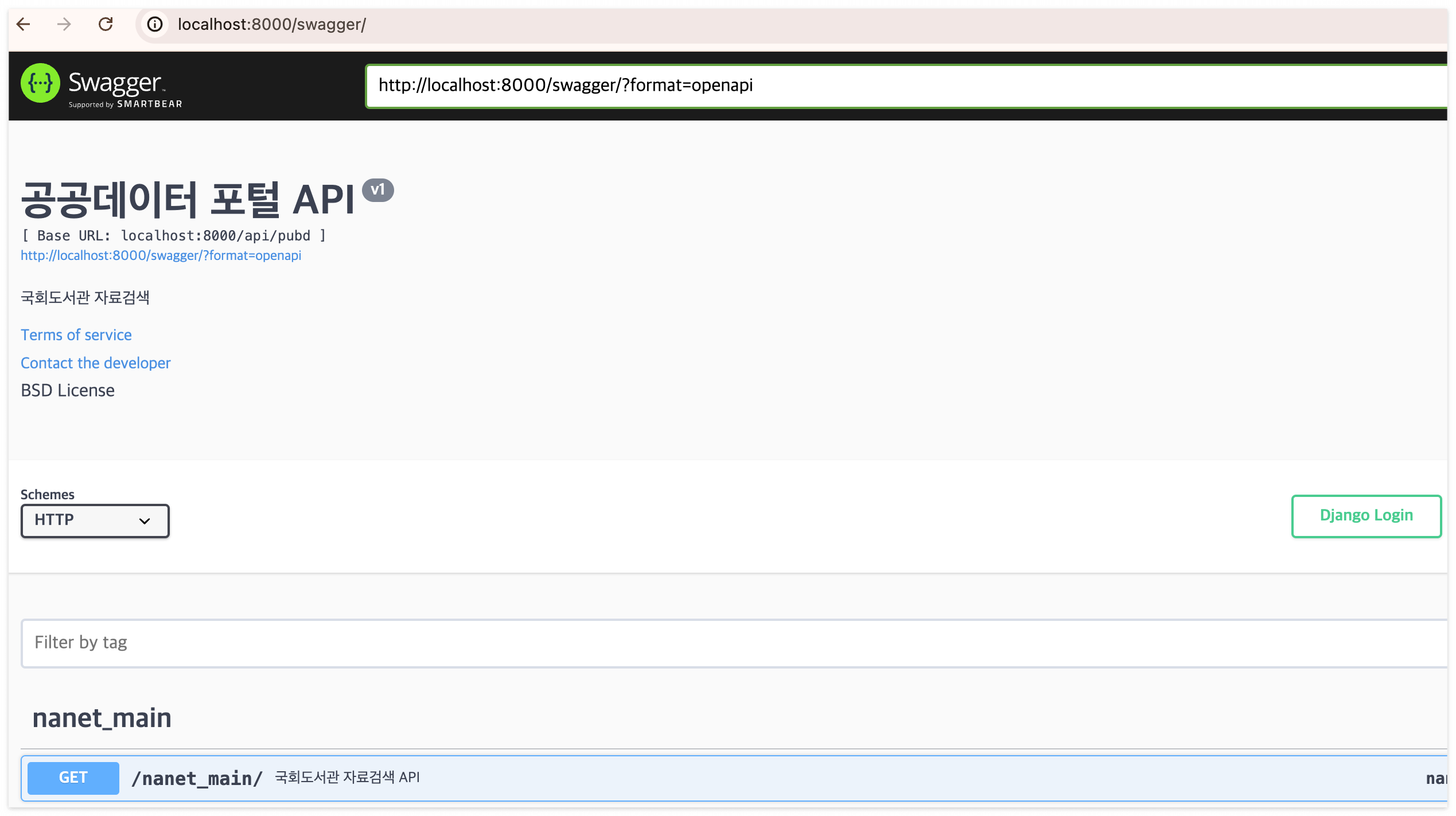

✅ 마무리
이제 Django REST Framework에서 Swagger 문서를 자동 생성할 수 있다! 🎉
✅ Swagger 적용 완료
✅ API 요청/응답 문서 자동화
✅ Swagger UI를 통해 API 테스트 가능
📌 다음 글 예고
🔗 지금까지 작성한 코드를 테스트하기 위한 테스트 코드 작성하여
API 호출테스트로 코드의 안정성을 확보할 수 있도록 해보겠다. 🚀
'국회도서관 자료검색 서비스' 카테고리의 다른 글
| vue, vue cli 설치하고 버전 확인 #12 (0) | 2024.08.13 |
|---|---|
| django Test 코드 작성하여 코드 안정성 높이기 #11 (0) | 2024.08.12 |
| django 공공데이터 포털 API 코드, 환경변수 설정, admin 생성하기 #9 (0) | 2024.08.08 |
| django APP들을 위한 마이그레이션(migrate) 작업#8 (0) | 2024.08.07 |
| pylint 로 python 가상환경 venv 코드와 vs code 와 연결시키기 #7 (0) | 2024.08.06 |